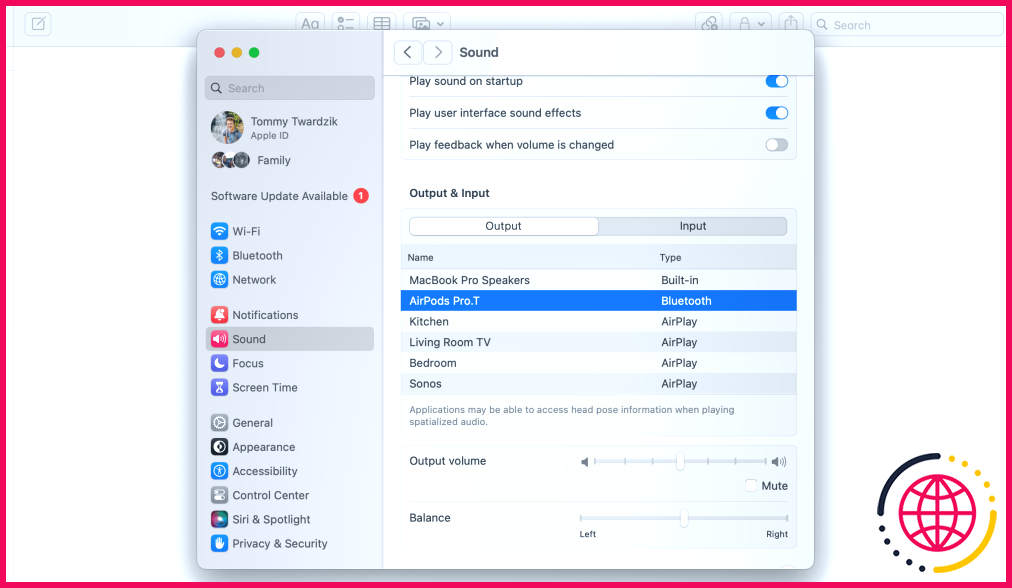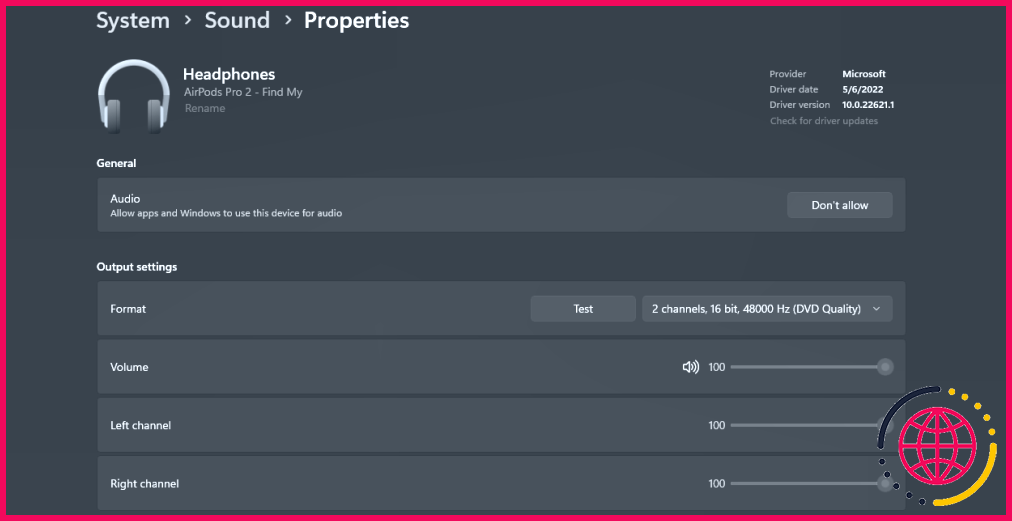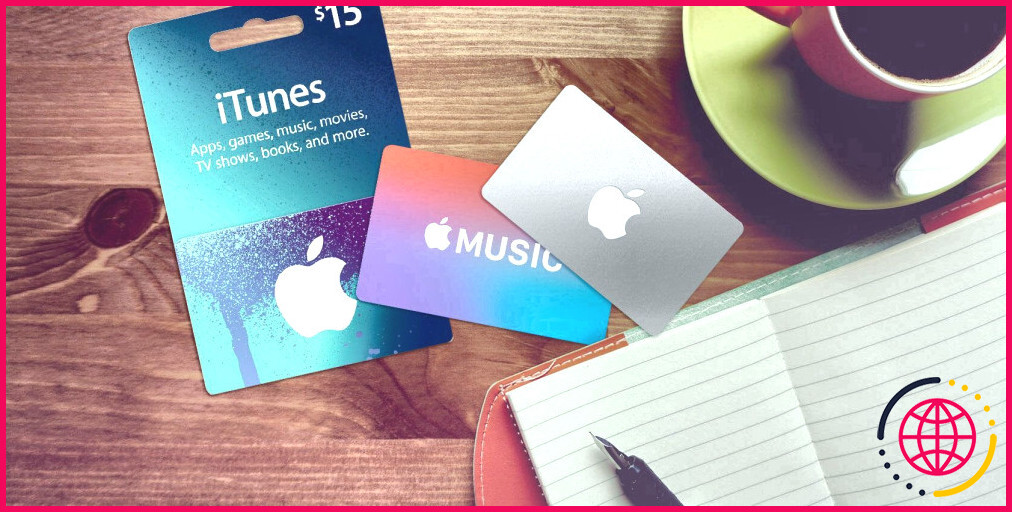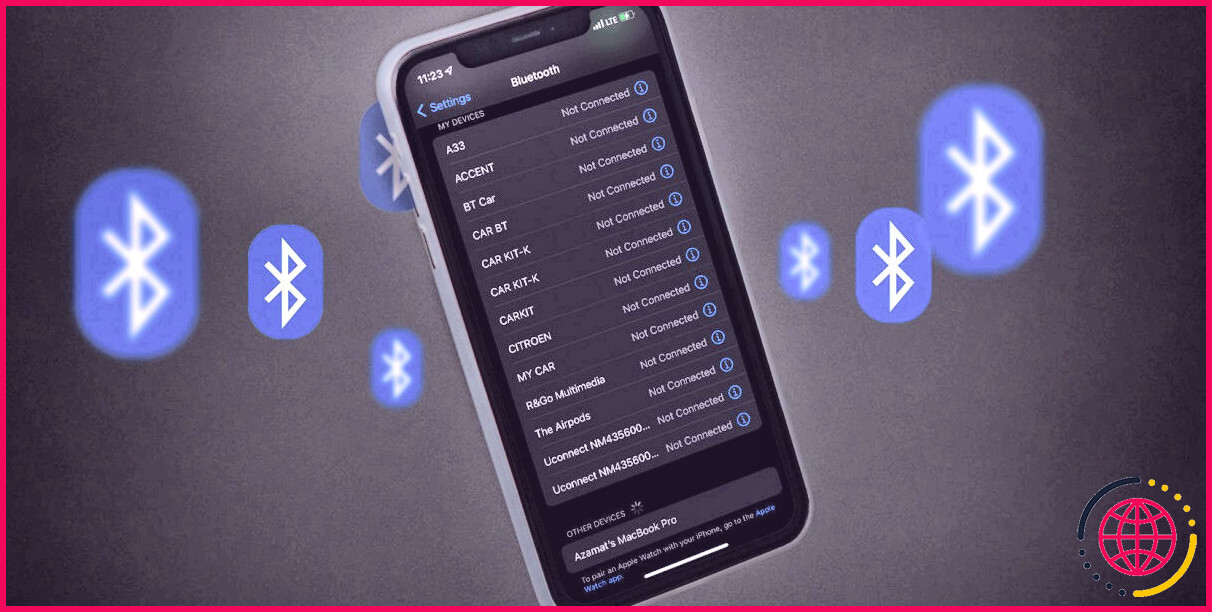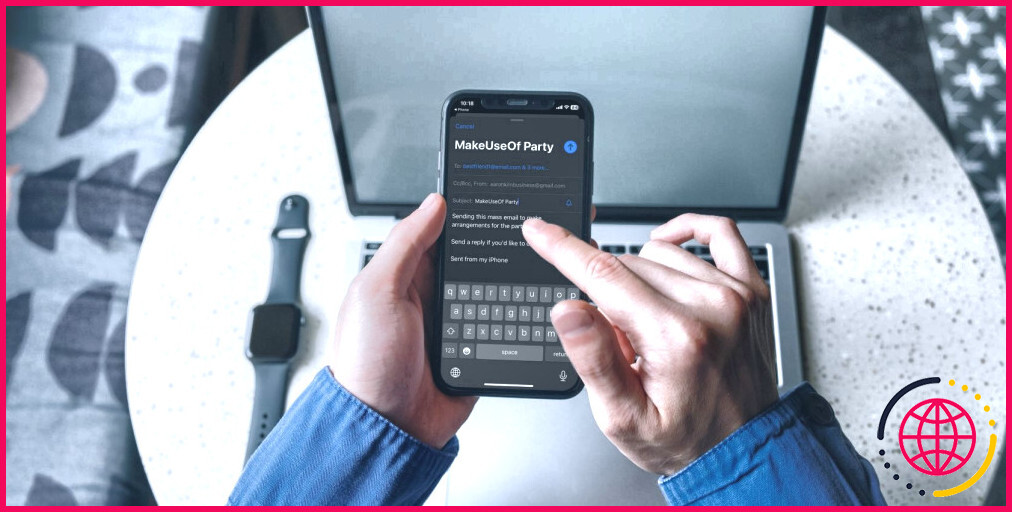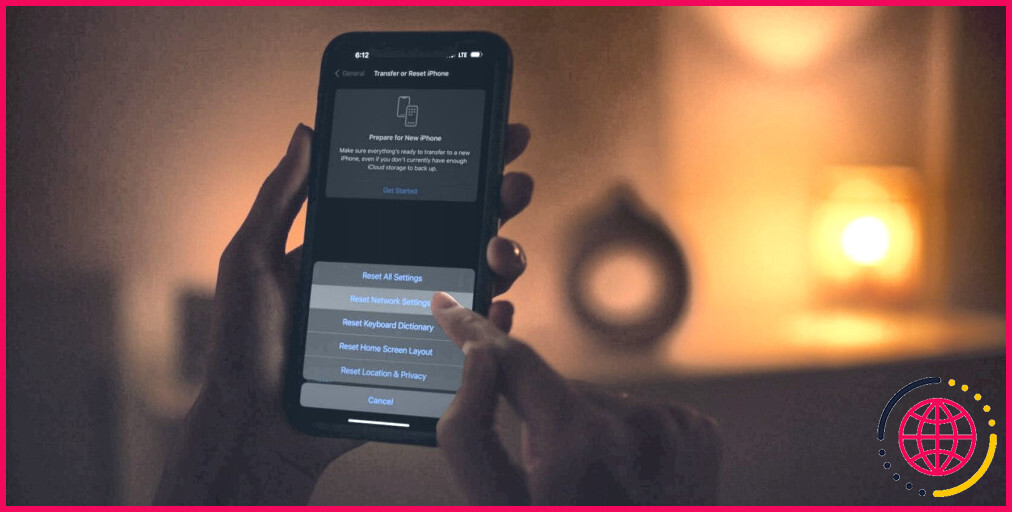Un AirPod ne fonctionne pas ? Voici ce qu’il faut faire
Liens rapides
- Vérifiez la batterie de vos AirPods
- Redémarrer l’appareil connecté
- Ajustez la balance audio sur vos appareils
- Essayez vos AirPods avec d’autres appareils
- Oublier vos AirPods de vos appareils
- Réinitialiser vos AirPods aux réglages d’usine
- Réinitialiser les paramètres réseau de votre téléphone
Principaux enseignements
- Ne pensez pas que votre AirPod est défectueux, car des bogues logiciels, une batterie épuisée ou des paramètres mal configurés peuvent être à l’origine de ce problème.
- Dans la plupart des cas, le fait de recharger vos AirPods et de les réappairer ou de les réinitialiser devrait résoudre le problème.
- Parfois, c’est votre téléphone, votre tablette ou votre ordinateur qui est en cause, et vous devrez d’abord résoudre les problèmes liés aux paramètres Bluetooth.
L’un de vos AirPods a soudainement cessé de fonctionner ? Avant de supposer qu’il s’agit d’un problème matériel et de contacter Apple pour une réparation ou un remplacement de l’AirPod, suivez ces étapes de dépannage simples, car elles peuvent souvent résoudre rapidement le problème.
1. Vérifiez la batterie de vos AirPods
Il est possible que l’un de vos AirPods ait cessé de fonctionner parce qu’il n’a plus de batterie. Chaque AirPod a sa propre charge de batterie, et lorsqu’elle est épuisée, l’AirPod en question cesse de fonctionner. Vous devrez vérifier le niveau de la batterie de chaque AirPod pour voir si c’est là le problème.
Remettez les deux AirPods dans l’étui de charge et laissez-les se charger pendant au moins 30 à 60 secondes, voire quelques minutes. Ensuite, ouvrez l’étui et tenez-le près de votre iPhone pour voir la batterie s’afficher. Ou, lorsque l’étui est ouvert, utilisez l’application Réglages pour afficher les niveaux de batterie des AirPods.
N’oubliez pas que votre étui AirPods possède également sa propre batterie. Pour que cela fonctionne, assurez-vous que l’étui AirPods est également complètement chargé.
2. Redémarrez l’appareil connecté
Une fois que vous avez vérifié les niveaux de batterie de vos AirPods et que vous vous êtes assuré qu’ils sont chargés, il est temps de redémarrer l’appareil avec lequel vous utilisez vos AirPods.
Il est possible qu’il y ait un problème avec votre appareil connecté, comme votre ordinateur ou votre smartphone, qui entraîne la déconnexion de l’un de vos AirPods. Dans ce cas, un redémarrage peut suffire à réparer un AirPod qui ne fonctionne pas.
Redémarrez votre iPhone, votre ordinateur Windows, votre appareil Android ou votre Mac, quel que soit l’appareil que vous utilisez avec vos AirPods. Une fois que votre appareil est sous tension et que le Bluetooth est activé, vérifiez si vos deux AirPods se connectent et fonctionnent à nouveau correctement.
3. Régler la balance audio sur vos appareils
La plupart des appareils vous permettent de régler le volume de chaque AirPod individuellement. Si vous ou quelqu’un d’autre avez modifié ce réglage et acheminé l’audio vers un seul des AirPods, cela peut expliquer pourquoi vous n’entendez aucun son de l’autre. Cela peut également expliquer pourquoi un AirPod émet un son plus fort que l’autre lorsqu’ils fonctionnent tous les deux.
Pour régler la balance audio des AirPods sur un iPhone, allez à Réglages > Accessibilité et faites défiler vers le bas jusqu’à ce que vous voyiez l’option Audience . Vous verrez un curseur avec un L à gauche et un R à droite. Réglez ce curseur de manière à ce que le marqueur se trouve au milieu. Cela permet de s’assurer que vos deux AirPods diffusent le son à un volume égal.
Pour régler la balance audio des AirPods sur Android, ouvrez le menu Paramètres et recherchez Accessibilité. Ouvrez cette section et trouvez le curseur de la balance audio. Assurez-vous que l’indicateur se trouve au milieu du curseur afin que vos AirPods gauche et droit soient à des niveaux audio égaux.
Sur un Mac, vous pouvez régler l’équilibre audio des AirPods en ouvrant la section Réglages du système > Son et en sélectionnant l’option Sortie et sélectionnez l’onglet Sortie . Ensuite, assurez-vous que vos AirPods sont sélectionnés et réglez l’onglet Balance au milieu.
Vous pouvez régler la balance audio des AirPods sous Windows 11 en ouvrant le menu Réglages > Système > Son. Ensuite, sélectionnez vos AirPods dans la liste des périphériques de sortie et réglez le paramètre Canal gauche et Canal droit de manière à ce qu’ils soient égaux.
4. Essayez vos AirPods avec d’autres appareils
Ce ne sont pas toujours vos AirPods qui ont des problèmes. Parfois, l’un de vos AirPods cesse de fonctionner en raison d’un problème avec votre smartphone ou votre ordinateur.
Dans ce cas, essayez d’utiliser vos AirPods avec vos autres appareils et voyez si vous pouvez entendre le son sur les deux AirPods.
Si les deux AirPods fonctionnent parfaitement sur n’importe quel autre appareil, vous savez que le problème se situe au niveau de votre appareil principal, et vous devrez plutôt le réparer. Lisez notre guide de dépannage AirPods pour votre appareil spécifique afin de voir si l’une des solutions suggérées peut remédier à votre problème.
5. Oubliez vos AirPods de vos appareils
L’une des meilleures façons de résoudre les problèmes liés aux appareils Bluetooth consiste à les oublier sur votre téléphone ou autre appareil, puis à les appairer à nouveau. Cela permet à votre appareil d’établir une nouvelle connexion Bluetooth.
Pour oublier les AirPods sur un iPhone, ouvrez Réglages et appuyez sur Bluetooth. Recherchez vos AirPods dans la liste et appuyez sur le bouton Info (i) à côté d’eux. Appuyez ensuite sur Oublier cet appareil.
Pour oublier les AirPods sur Android, ouvrez le menu Paramètres > Bluetooth. Sous Périphériques appariés, appuyez sur l’icône l’engrenage à côté du nom de vos AirPods, puis choisissez Désassembler ou Oublier en fonction de votre appareil.
Pour oublier les AirPods sur un Mac, cliquez sur l’icône Centre de contrôle dans la barre de menu et cliquez sur Bluetooth > Paramètres Bluetooth. L’application Paramètres système s’ouvre. Cliquez sur l’icône Info (i) à côté de vos AirPods et choisissez Oublier cet appareil.
Pour oublier les AirPods sous Windows, cliquez sur Démarrer > Paramètres > Bluetooth & appareils. Cliquez ensuite sur Périphériques et trouvez vos AirPods dans la liste. Cliquez sur le bouton trois points à côté de leur nom et choisissez Supprimer l’appareil.
Après avoir désappairé, vous devez réappairer vos AirPods à votre appareil. Ensuite, vérifiez si vos deux AirPods fonctionnent.
6. Réinitialiser vos AirPods aux paramètres d’usine
Si vos AirPods ne fonctionnent toujours pas après les avoir désappariés et réappariés, essayez de les réinitialiser à leurs réglages d’usine. Une fois qu’ils ont été désappariés, placez vos AirPods dans leur étui de chargement, mais ne fermez pas le couvercle.
Appuyez sur le bouton de configuration situé à l’arrière de l’étui de charge des AirPods et maintenez-le enfoncé pendant 15 secondes jusqu’à ce que le voyant situé à l’avant clignote en orange et en blanc. Ensuite, relâchez le bouton et, avec le couvercle ouvert, tenez votre étui AirPods près de votre iPhone.
Votre iPhone vous invitera à les configurer. Si vous utilisez un autre appareil, suivez les étapes de configuration Bluetooth standard.
7. Réinitialiser les paramètres réseau de votre téléphone
Les paramètres réseau de votre téléphone définissent la manière dont il se connecte à divers autres appareils. Il est utile de rétablir les paramètres par défaut pour voir si cela permet de réparer l’AirPod qui ne fonctionne pas.
Une fois les paramètres réinitialisés, vous pouvez les reconfigurer manuellement sur vos appareils. Vous devrez également vous reconnecter manuellement aux réseaux Wi-Fi après avoir réinitialisé vos paramètres réseau.
Pour réinitialiser les paramètres réseau sur votre iPhone, rendez-vous à l’adresse suivante Réglages > Général > Transférer ou réinitialiser l’iPhone > Réinitialisation et choisissez Réinitialiser les paramètres du réseau.
Pour réinitialiser les paramètres réseau sur un appareil Android, ouvrez le menu Paramètres > Système et tapez sur Réinitialiser les options. Tapez ensuite sur Réinitialiser Wi-Fi, mobile & Bluetooth et confirmez votre sélection en appuyant sur Réinitialiser les paramètres. Notez que les étapes exactes peuvent varier légèrement en fonction de votre appareil Android.
Si vous ne pouvez entendre le son que depuis l’un de vos AirPods, utilisez les méthodes décrites ci-dessus et voyez si vous pouvez faire en sorte que votre AirPod défectueux fonctionne à nouveau correctement. Si le problème est dû à des paramètres mal configurés ou à un bug logiciel, vous devriez pouvoir le résoudre dans la plupart des cas.
Si votre AirPod gauche ou droit ne fonctionne toujours pas après avoir suivi les étapes ci-dessus, il se peut que le matériel de votre AirPod soit en cause. La meilleure solution consiste à contacter l’assistance Apple pour obtenir de l’aide supplémentaire ou commander un AirPod de remplacement.
Améliorez votre QI technologique grâce à nos lettres d’information gratuites
En vous abonnant, vous acceptez notre politique de confidentialité et pouvez recevoir des communications occasionnelles ; vous pouvez vous désabonner à tout moment.
Articles recommandés
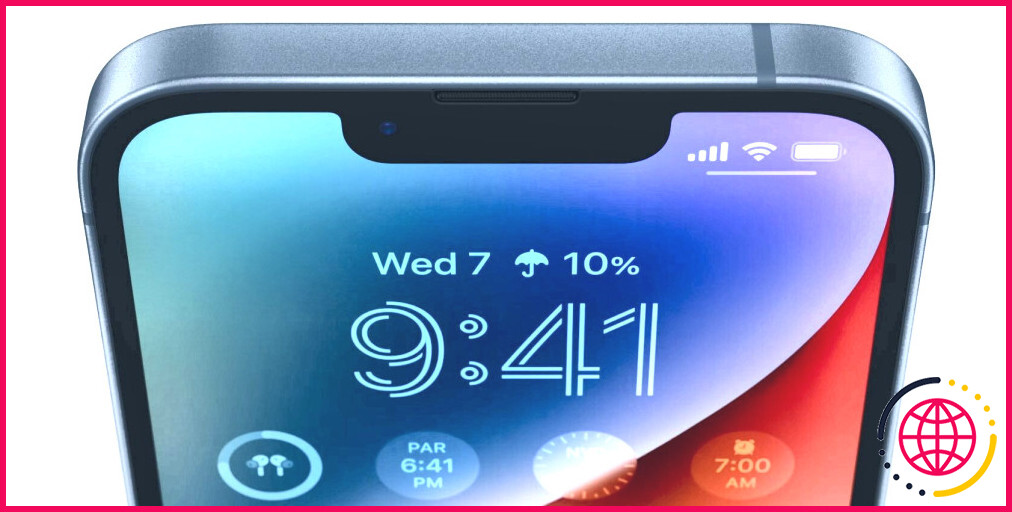
iPhone 14 vs. iPhone 13 : Devriez-vous les acheter en 2024 ?
Apple veut que vous achetiez l’iPhone 15 en 2024, mais vous feriez mieux d’opter pour l’iPhone 14 ou même l’iPhone 13, plus ancien.

Les meilleurs nouveaux smartphones lancés au MWC 2024
Le MWC 2024 livre toujours la marchandise en matière de nouveaux smartphones, et voici ce que nous avons le plus aimé.

Apple Vision Pro vs. Meta Quest 3 : Quelle est la différence et lequel acheter ?
L’Apple Vision Pro et le Meta Quest 3 sont des casques impressionnants, mais l’un l’emporte-t-il sur l’autre ?

Revue du concentrateur de charge 4-en-1 GaN5 de Baseus : Un chargeur et une station d’accueil en un seul appareil
Un poste de travail propre commence par un excellent concentrateur de charge.

Quelle est la différence entre les téléphones Samsung et Android ?
Samsung fabrique d’excellents téléphones, mais en quoi sont-ils différents des autres téléphones Android ?

Le meilleur du MWC 2024 : le palmarès Best in Show de lizengo.fr
Le MWC 2024 s’est achevé, et nous avons vu des technologies brillantes.
Que faire si les AirPods ne fonctionnent pas ?
Mettez à jour votre iPhone ou iPad avec la dernière version d’iOS ou d’iPadOS. Placez les deux AirPods dans l’étui de charge et assurez-vous que les deux AirPods sont en charge. Pour vous assurer que le Bluetooth est activé, allez dans Réglages > Bluetooth. Si vos AirPods sont connectés, assurez-vous qu’ils sont sélectionnés comme périphérique audio.
Que faire avec des AirPods qui ne fonctionnent pas ?
Pour recycler gratuitement votre ancien appareil, obtenir une étiquette d’expédition prépayée et des instructions, consultez le site Web d’Apple Trade In. Le symbole ci-dessus signifie que, conformément aux lois et réglementations locales, votre produit et/ou sa batterie doivent être mis au rebut séparément des déchets ménagers.
Pourquoi mes AirPods ont-ils soudainement cessé de fonctionner ?
Vérifiez votre connexion Si vos AirPods cessent soudainement de fonctionner, c’est peut-être parce qu’ils sont appariés à un autre appareil. Il existe plusieurs façons de vérifier et de dépanner. Placez vos AirPods dans l’étui de chargement, attendez un moment, puis retirez-les à nouveau pour les reconnecter à votre appareil.
Pourquoi mes AirPods ne répondent-ils pas ?
La réinitialisation de vos AirPods résout généralement ce problème. Mais si vous rencontrez toujours des problèmes avec l’un ou les deux AirPods, vérifiez qu’aucun débris n’obstrue le maillage du haut-parleur. Consultez notre guide de nettoyage de vos AirPods pour savoir comment désinfecter vos écouteurs et leur étui en toute sécurité.